图文普及win7系统如何解决安装声卡驱动后没有声音的具体方案
时间:2021-07-27 21:33编辑:admin来源:www.xiuxiu8.net
近日在小编的调查中察觉win7系统如何解决安装声卡驱动后没有声音的问题大多数朋友不知道怎么处理,针对win7系统如何解决安装声卡驱动后没有声音的问题,我给大家整理总结了详细的解决步骤。即便很容易处理,还是有朋友不知道win7系统如何解决安装声卡驱动后没有声音到底如何处理。只需要遵循1、鼠标点击“开始”菜单,选择“控制面板”选项; 2、在打开的“控制面板”界面中,依次点击打开“系统和安全、系统、设备管理器、声音、视频和游戏控制器”选项;的步骤即可完美解决,下面就是小编给大家整理的关于win7系统如何解决安装声卡驱动后没有声音的具体操作流程了!
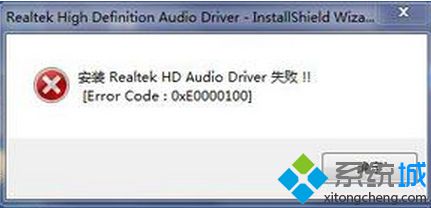
方法如下:
1、鼠标点击“开始”菜单,选择“控制面板”选项;
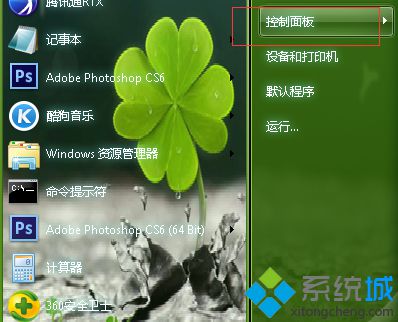
2、在打开的“控制面板”界面中,依次点击打开“系统和安全、系统、设备管理器、声音、视频和游戏控制器”选项;
3、查看该子栏目名称前是否有黄色的带叹号的图标;
4、如果有黄色的带叹号的图标,则下载驱动人生或驱动精灵,进行声卡驱动的检测与修复;
5、修复之后问题还是没有解决的话,将刚带有黄色感叹号的声卡驱动程序禁用后进行卸掉;
6、再使用驱动人生或驱动精灵进行检测与修复;
7、重新开机,进入安全模式,进入C:Windowssystem32drivers下,删除Hdaudbus.sys和Hdaudio.sys;
8、在安全模式下,进入设备管理器,卸掉windows的HD总线驱动;
9、重新返回正常模式,如果出现“发现新硬件”的画面,则全部取消后,下载的Realtek HD声卡驱动进行安装,安装成功后重启电脑即可!
win7系统如何解决安装声卡驱动后没有声音的问题就跟大家介绍到这边,如果问题还是无法解决就只能重装系统了。
到这里本文关于win7系统如何解决安装声卡驱动后没有声音的解决方法就结束了,有遇到这样情况的用户们可以采取上面的方法步骤来解决,当然方法不止这一种,更多知识等着我们去发现!
相关文章
-

搞定win7系统老是要激活的详细方法
近日在小编的调查中察觉win7系统老是要激活的问题大多数朋友不知道怎么处理,针对这个问题小编就整理总结出win7系统老是要激活的处理流程,于是有不少朋友向我询问win7系统老是要
2021-09-12 11:15 -

图文说明win7系统电脑使用USB连接手机网络上网的操作方法
近日在小编的调查中察觉win7系统电脑使用USB连接手机网络上网的问题大多数朋友不知道怎么处理,针对win7系统电脑使用USB连接手机网络上网的问题,我给大家整理总结了详细的解决步
2021-09-27 12:03 -

技术员教你解决win7系统启动服务提示错误1068依赖服务或组无法启动的详细办法
根据小伙伴们的反馈以及小编自己的观察,发现win7系统启动服务提示错误1068依赖服务或组无法启动的问题是很多朋友的困扰,针对这个问题小编就整理总结出win7系统启动服务提示错误
2021-07-19 12:42 -

图文解说win7系统安装360浏览器提示相关文件或文件夹被锁定的思路
想必大家都遇到过win7系统安装360浏览器提示相关文件或文件夹被锁定的问题吧,大多数朋友还不知道怎么处理即使解决起来很简单,不过有部分网友还是不懂得win7系统安装360浏览器提示
2021-10-09 17:03 -

老司机教你设置win7系统连接VPN后不能访问内网的处理方式
想必大家都遇到过win7系统连接VPN后不能访问内网的问题吧,大多数朋友还不知道怎么处理针对win7系统连接VPN后不能访问内网的问题,我给大家整理总结了详细的解决步骤。虽然处理起来
2021-10-12 03:57 -

手把手教你win7系统更新时出现错误代码8024402c的设置方法
使用电脑的时候,小伙伴们有的就会碰到win7系统更新时出现错误代码8024402c类似的操作困难,针对win7系统更新时出现错误代码8024402c的问题,我给大家整理总结了详细的解决步骤。于是
2021-09-26 06:24
最新系统下载
-
 1
1游戏专用Ghost Win7 64位旗舰版 V2022.03
发布日期:2022-06-06大小:5.60 GB
-
 2
2技术员联盟Ghost Win7 64位旗舰版 V2022.03
发布日期:2022-06-02大小:5.55 GB
-
 3
3雨林木风Ghost Win7系统64位旗舰版 V2021.09
发布日期:2022-05-17大小:3.96GB
-
 4
4雨林木风win7系统64位旗舰版 V2022.05
发布日期:2022-05-13大小:3.96GB
-
 5
5雨林木风GHOST WIN7系统64位旗舰版 V2021.08
发布日期:2022-04-26大小:3.96GB
-
 6
6番茄花园GHOST WIN7系统64位旗舰版 V2021.08
发布日期:2022-04-25大小:3.95GB
-
 7
7游戏专用 Ghost Win7 32位稳定版 V2022.03
发布日期:2022-04-24大小:4.13 GB
热门系统排行
-
 1
1番茄花园 Ghost Win7 64位纯净版 v2021.02
发布日期:2021-09-25人气:307
-
 2
2深度技术 Ghost Win7 64位纯净版 v2021.02
发布日期:2021-09-16人气:211
-
 3
3深度技术 Ghost Win7 64位旗舰版 v2021.02
发布日期:2021-10-01人气:202
-
 4
4电脑公司 Ghost Win7 32位旗舰版 v2021.10
发布日期:2021-10-25人气:199
-
 5
5番茄花园 Ghost Win7 32位纯净版 v2021.02
发布日期:2021-10-17人气:184
-
 6
6电脑公司 Ghost Win7 32位纯净版 v2021.02
发布日期:2021-10-02人气:184
-
 7
7电脑公司 Ghost Win7 64位纯净版 v2021.02
发布日期:2021-09-01人气:184
热门系统教程
-
 1
1搞定win7系统老是要激活的详细方法
发布日期:2021-09-12人气:1740
-
 2
2图文说明win7系统电脑使用USB连接手机网络上网的操作方法
发布日期:2021-09-27人气:1382
-
 3
3技术员教你解决win7系统启动服务提示错误1068依赖服务或组无法启动的详细办法
发布日期:2021-07-19人气:949
-
 4
4图文解说win7系统安装360浏览器提示相关文件或文件夹被锁定的思路
发布日期:2021-10-09人气:933
-
 5
5老司机教你设置win7系统连接VPN后不能访问内网的处理方式
发布日期:2021-10-12人气:841
-
 6
6手把手教你win7系统更新时出现错误代码8024402c的设置方法
发布日期:2021-09-26人气:829
-
 7
7技术员为你解决win7系统无法连接打印机报错代码0x00000057的设置教程
发布日期:2021-10-06人气:766














